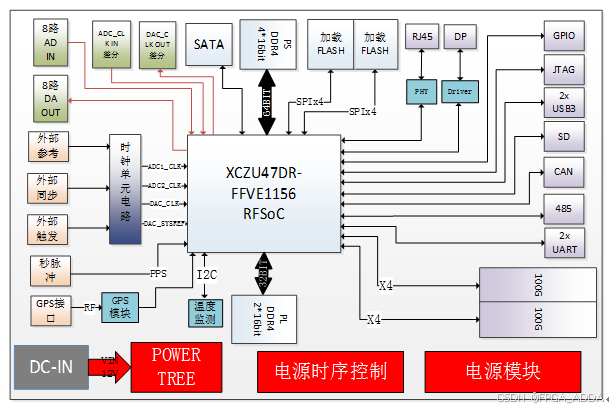在数据处理和分析的过程中,Excel文件是我们日常工作中常见的格式。通过Python,我们可以实现对Excel文件的各种自动化操作,提高工作效率。
本文将分享20个实用的Excel自动化脚本,以帮助新手小白更轻松地掌握这些技能。
1. Excel单元格批量填充
import pandas as pd
# 批量填充指定列的单元格
def fill_column(file_path, column_name, value):
df = pd.read_excel(file_path)
df[column_name] = value # 将指定列的所有单元格填充为value
df.to_excel(file_path, index=False)
fill_column('example.xlsx', '备注', '已处理')
print("备注列已成功填充!")
解释
此脚本将example.xlsx中的“备注”列全部填充为“已处理”。对于普通用户来说,处理大量数据时常需要对某一列进行统一标记,这个功能就显得尤为重要。
2. 设置行高与列宽
from openpyxl import load_workbook
# 设置Excel的行高与列宽
def set_row_column_size(file_path):
wb = load_workbook(file_path)
ws = wb.active
# 设置第一行行高、第一列列宽
ws.row_dimensions[1].height = 30 # 设置行高
ws.column_dimensions['A'].width = 20 # 设置列宽
wb.save(file_path)
set_row_column_size('example.xlsx')
print("行高和列宽设置成功!")
解释
这个脚本为Excel文件设置了第一行的行高和第一列的列宽。适当调整行高和列宽可以提高表格的可读性,尤其是在内容较多或较复杂时,使用此功能可以使报告更加美观易读。
3. 根据条件删除行
# 根据条件删除Excel中的行
def delete_rows_based_on_condition(file_path, column_name, condition):
df = pd.read_excel(file_path)
df = df[df[column_name] != condition] # 删除满足条件的行
df.to_excel(file_path, index=False)
delete_rows_based_on_condition('example.xlsx', '状态', '无效')
print("符合条件的行已删除!")
解释
该脚本从Excel中删除“状态”列中值为“无效”的行。这种操作在数据清理过程中非常常见,有助于减少数据集中的噪声,提高数据分析的准确性。
4. 创建新的Excel工作表
# 在现有Excel文件中创建新的工作表
def create_new_sheet(file_path, sheet_name):
wb = load_workbook(file_path)
wb.create_sheet(title=sheet_name) # 创建新的工作表
wb.save(file_path)
create_new_sheet('example.xlsx', '新工作表')
print("新工作表创建成功!")
解释
该脚本在已有的Excel文件中创建一个新的工作表。这对于组织数据,分开不同任务或项目的数据非常有用,保持文件结构的清晰。
5. 导入CSV文件到Excel
# 将CSV文件导入到Excel工作表
def import_csv_to_excel(csv_file, excel_file):
df = pd.read_csv(csv_file)
df.to_excel(excel_file, index=False)
import_csv_to_excel('data.csv', 'imported_data.xlsx')
print("CSV文件成功导入到Excel!")
解释
这个脚本将CSV文件导入到Excel中。很多时候,数据是以CSV格式提供的,通过该脚本可以方便地将其转换为Excel格式,便于后续分析和处理。
6. 数据透视表生成
# 生成数据透视表并保存到新的Excel文件
def generate_pivot_table(file_path, index_column, values_column, output_file):
df = pd.read_excel(file_path)
pivot_table = df.pivot_table(index=index_column, values=values_column, aggfunc='sum') # 汇总
pivot_table.to_excel(output_file)
generate_pivot_table('sales_data.xlsx', '地区', '销售额', 'pivot_output.xlsx')
print("透视表生成成功!")
解释
该脚本根据给定的“地区”和“销售额”列生成汇总透视表,并保存到新文件中。在进行业务分析时,透视表能快速展示不同维度下的数据总结。
7. 格式化Excel
from openpyxl.styles import Font, Color
# 设置Excel单元格字体样式
def format_cells(file_path):
wb = load_workbook(file_path)
ws = wb.active
for cell in ws['A']: # 遍历A列
cell.font = Font(bold=True, color="FF0000") # 设置字体加粗和红色
wb.save(file_path)
format_cells('example.xlsx')
print("单元格格式化成功!")
解释
该脚本将example.xlsx中的A列字体设置为加粗和红色。这种格式化通常用于强调特定数据,使报告更具视觉吸引力。
8. 分析并输出描述性统计
# 输出描述性统计到Excel
def descriptive_statistics(file_path, output_file):
df = pd.read_excel(file_path)
stats = df.describe() # 计算描述性统计
stats.to_excel(output_file)
descriptive_statistics('example.xlsx', 'statistics_output.xlsx')
print("描述性统计输出成功!")
解释
该脚本计算Excel文件的描述性统计信息(如均值、标准差等),并将结果保存到新的Excel文件中。这对于了解数据的基本特征非常重要,尤其在数据分析前期阶段。
9. 批量修改Excel文件名称
import os
# 批量重命名指定目录下的Excel文件
def rename_excel_files(directory, prefix):
for filename in os.listdir(directory):
if filename.endswith('.xlsx'):
new_name = f"{prefix}_{filename}"
os.rename(os.path.join(directory, filename), os.path.join(directory, new_name))
print(f"已将 {filename} 重命名为 {new_name}")
rename_excel_files('/path/to/excel/files', '2024')
解释
该脚本批量重命名指定目录中的所有Excel文件,在每个文件名前面添加一个前缀。对于需要处理大量Excel文件的用户来说,这种批量操作非常便利,比如根据年份或项目为文件命名,以便于管理和归档。
10. 自动发送包含Excel数据的电子邮件
import smtplib
from email.mime.multipart import MIMEMultipart
from email.mime.application import MIMEApplication
from email.mime.text import MIMEText
# 自动发送带有Excel附件的电子邮件
def send_email(to_address, subject, body, excel_file):
from_address = "your_email@example.com"
password = "your_password"
msg = MIMEMultipart()
msg['From'] = from_address
msg['To'] = to_address
msg['Subject'] = subject
# 添加正文
msg.attach(MIMEText(body, 'plain'))
# 添加Excel附件
with open(excel_file, "rb") as attachment:
part = MIMEApplication(attachment.read(), Name=os.path.basename(excel_file))
part['Content-Disposition'] = f'attachment; filename="{os.path.basename(excel_file)}"'
msg.attach(part)
# 发送邮件
with smtplib.SMTP('smtp.example.com', 587) as server:
server.starttls()
server.login(from_address, password)
server.send_message(msg)
send_email('recipient@example.com', 'Monthly Report', 'Please find attached the monthly report.', 'report.xlsx')
print("邮件发送成功!")
解释
此脚本使用SMTP协议自动发送一封电子邮件,其中附带了一个Excel文件。这个功能在工作中尤其有用,比如每月定期发送财务报表或业绩报告给相关人员。通过自动化邮件发送,可以节省时间并减少人为错误。
11. 合并多个Excel文件
import pandas as pd
import os
def merge_excel_files(folder_path, output_file):
all_data = pd.DataFrame()
for filename in os.listdir(folder_path):
if filename.endswith('.xlsx'):
file_path = os.path.join(folder_path, filename)
df = pd.read_excel(file_path)
all_data = pd.concat([all_data, df], ignore_index=True)
all_data.to_excel(output_file, index=False)
merge_excel_files('your_folder_path', 'merged_file.xlsx')
print("多个Excel文件合并成功!")
解释
该脚本将指定文件夹下的所有Excel文件合并成一个文件。在处理分散在多个文件中的数据时,这个功能可以将数据整合在一起,方便后续的统一分析。
12. 拆分Excel文件
import pandas as pd
def split_excel_file(file_path, column_name, output_folder):
df = pd.read_excel(file_path)
unique_values = df[column_name].unique()
for value in unique_values:
sub_df = df[df[column_name] == value]
output_file = os.path.join(output_folder, f'{value}.xlsx')
sub_df.to_excel(output_file, index=False)
split_excel_file('example.xlsx', '部门', 'output_folder')
print("Excel文件拆分成功!")
解释
此脚本根据指定列的唯一值将Excel文件拆分成多个文件。例如,按照“部门”列将数据拆分成不同部门对应的文件,便于各部门独立查看和处理自己的数据。
13. 替换单元格内容
import pandas as pd
def replace_cell_content(file_path, column_name, old_value, new_value):
df = pd.read_excel(file_path)
df[column_name] = df[column_name].replace(old_value, new_value)
df.to_excel(file_path, index=False)
replace_cell_content('example.xlsx', '产品名称', '旧产品', '新产品')
print("单元格内容替换成功!")
解释
该脚本将指定列中的特定内容替换为新的内容。在数据修正或更新时,这个功能可以快速修改数据中的错误或过时信息。
14. 对数据进行排序
import pandas as pd
def sort_excel_data(file_path, column_name, ascending=True):
df = pd.read_excel(file_path)
df = df.sort_values(by=column_name, ascending=ascending)
df.to_excel(file_path, index=False)
sort_excel_data('example.xlsx', '销售额', ascending=False)
print("数据排序成功!")
解释
这个脚本的主要功能是对 Excel 文件中的数据根据指定列进行排序操作,并且可以选择升序或降序排列,最后将排序后的数据保存回原 Excel 文件。排序操作在数据处理和分析中非常常见,例如按照销售额对销售数据进行降序排序,能快速找出销售额高的记录。
15. 统计特定列的唯一值数量
import pandas as pd
def count_unique_values(file_path, column_name):
df = pd.read_excel(file_path)
unique_count = df[column_name].nunique()
print(f"{column_name}列的唯一值数量为: {unique_count}")
count_unique_values('example.xlsx', '客户编号')
解释
该脚本用于统计Excel文件中指定列的唯一值数量。在数据分析中,了解某列有多少不同的值可以帮助我们快速掌握数据的分布情况,例如统计客户编号的唯一值数量可以知道有多少不同的客户。
16. 提取指定列到新的Excel文件
import pandas as pd
def extract_columns(file_path, columns, output_file):
df = pd.read_excel(file_path)
new_df = df[columns]
new_df.to_excel(output_file, index=False)
extract_columns('example.xlsx', ['姓名', '年龄'], 'extracted_columns.xlsx')
print("指定列提取成功!")
解释
此脚本可以从一个Excel文件中提取指定的列,并保存到一个新的Excel文件中。当我们只需要数据中的部分信息时,使用这个脚本可以快速筛选出所需的数据,避免处理大量无关信息。
17. 为Excel表格添加边框
from openpyxl import load_workbook
from openpyxl.styles import Border, Side
def add_border_to_excel(file_path):
wb = load_workbook(file_path)
ws = wb.active
thin_border = Border(left=Side(style='thin'),
right=Side(style='thin'),
top=Side(style='thin'),
bottom=Side(style='thin'))
for row in ws.iter_rows():
for cell in row:
cell.border = thin_border
wb.save(file_path)
add_border_to_excel('example.xlsx')
print("表格边框添加成功!")
解释
该脚本为Excel表格中的每个单元格添加了细边框。添加边框可以使表格更加清晰易读,特别是在打印或展示数据时,能够提升表格的美观度和专业性。
18. 检查Excel文件中是否存在空行并删除
import pandas as pd
def remove_empty_rows(file_path):
df = pd.read_excel(file_path)
df = df.dropna(how='all')
df.to_excel(file_path, index=False)
remove_empty_rows('example.xlsx')
print("空行删除成功!")
解释
此脚本用于检查Excel文件中是否存在所有列都为空的行,并将这些空行删除。空行可能会影响数据处理和分析的结果,通过删除空行可以保证数据的完整性和准确性。
19. 根据多列条件筛选数据
import pandas as pd
def filter_data_by_multiple_conditions(file_path, conditions, output_file):
df = pd.read_excel(file_path)
query_str = ' & '.join([f'{col} {op} {val}' for col, op, val in conditions])
filtered_df = df.query(query_str)
filtered_df.to_excel(output_file, index=False)
# 示例条件:年龄大于25且性别为女
conditions = [('年龄', '>', 25), ('性别', '==', "'女'")]
filter_data_by_multiple_conditions('example.xlsx', conditions, 'filtered_data.xlsx')
print("多条件筛选数据成功!")
解释
该脚本可以根据多个列的条件对Excel数据进行筛选,并将筛选结果保存到新的文件中。在实际数据分析中,我们常常需要根据多个条件来筛选出符合要求的数据,使用这个脚本可以方便地实现多条件筛选。
20. 对Excel中的日期列进行格式化
import pandas as pd
def format_date_column(file_path, column_name, date_format):
df = pd.read_excel(file_path)
df[column_name] = pd.to_datetime(df[column_name]).dt.strftime(date_format)
df.to_excel(file_path, index=False)
format_date_column('example.xlsx', '日期', '%Y-%m-%d')
print("日期列格式化成功!")
解释
此脚本用于对Excel文件中指定的日期列进行格式化。在处理日期数据时,不同的业务需求可能需要不同的日期格式,通过这个脚本可以将日期列转换为我们需要的格式,方便后续的数据分析和展示。
希望这些Excel自动化脚本能够进一步帮助你提高工作效率,更好地掌握Python在Excel数据处理方面的应用!如果你在实践过程中有任何疑问,欢迎随时交流。